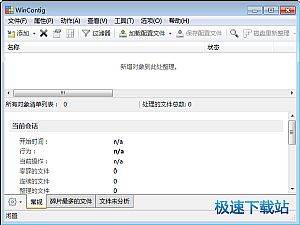WinContig整理文件夹碎片教程
时间:2018-09-12 17:12:41 作者:Joe 浏览量:31
WinContig是一款好用的电脑文件夹碎片整理工具。使用WinContig可以轻松整理电脑文件夹中的碎片文件;
- 进入下载

- WinContig 2.3.0.0 绿色版
大小:921 KB
日期:2018/9/12 17:12:43
环境:WinXP,Win7
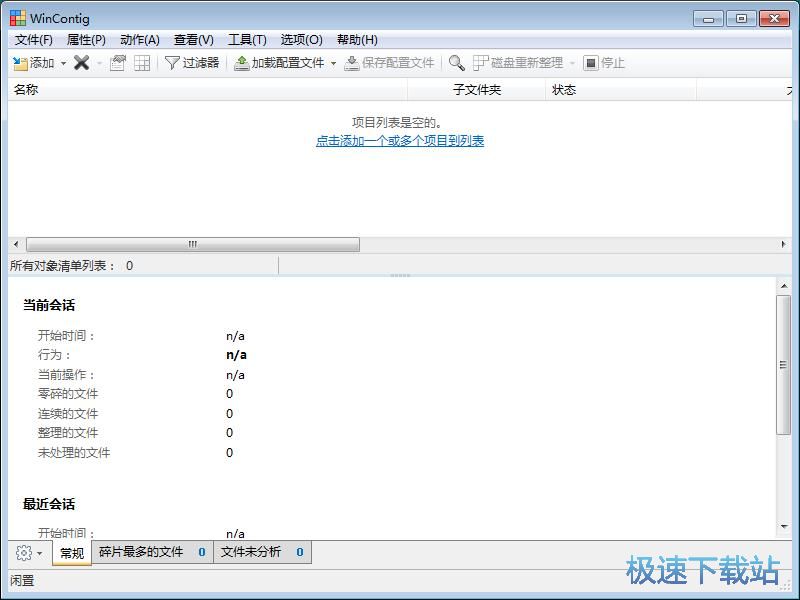
极速小编这一次就给大家演示一下怎么使用WinContig扫描整理电脑本地文件夹碎片文件吧。点击WinContig主界面左上角的添加,点击添加菜单中的添加文件夹,打开文件夹浏览窗口,选择文件夹进行碎片扫描;
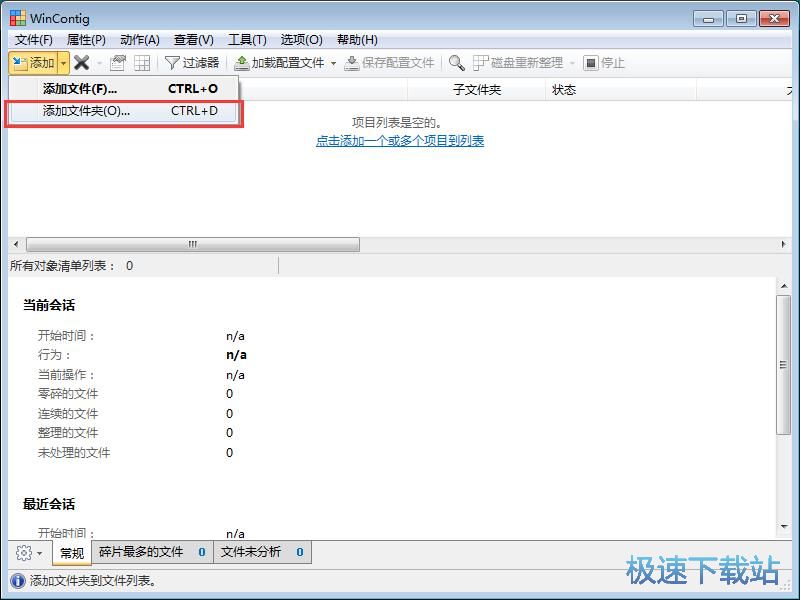
在文件夹浏览窗口中,找到想要进行碎片整理的文件夹。点击选中文件夹后点击添加文件夹,就可以将文件夹添加到WinContig的文件碎片整理列表中;
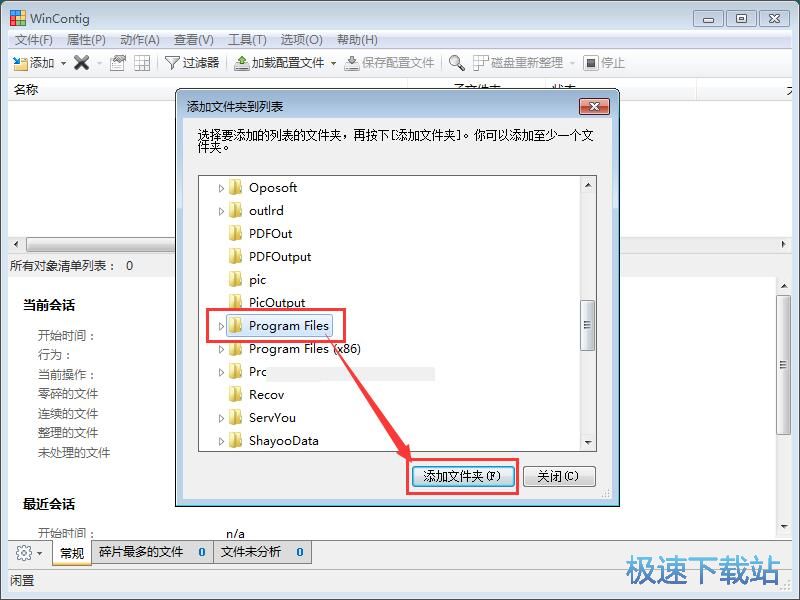
文件夹成功添加到WinContig中。这时候我们可以在WinContig的文件列表中看到刚刚选中导入的文件夹路径,我们就可以准备开始扫描整理文件夹中的文件碎片了;
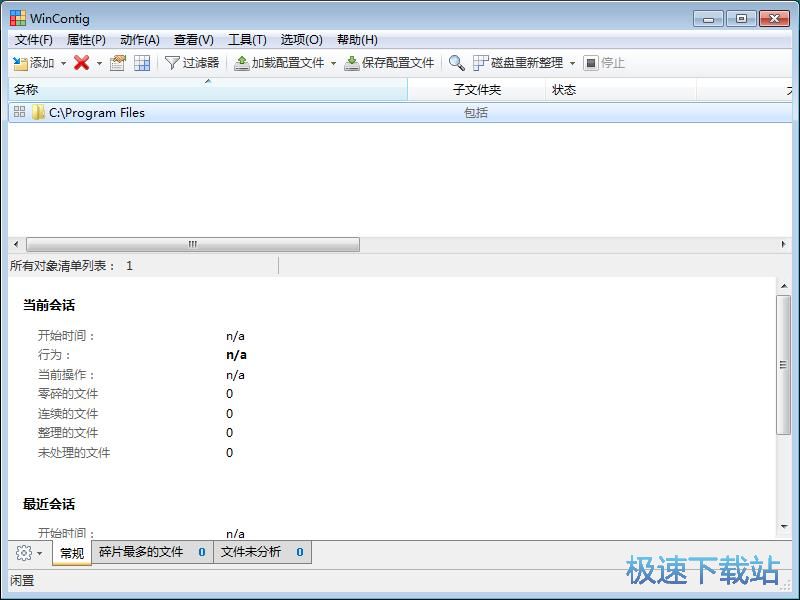
点击WinContig主界面功能栏中的扫描按钮,就可以开始扫描文件列表中的文件夹的碎片文件;
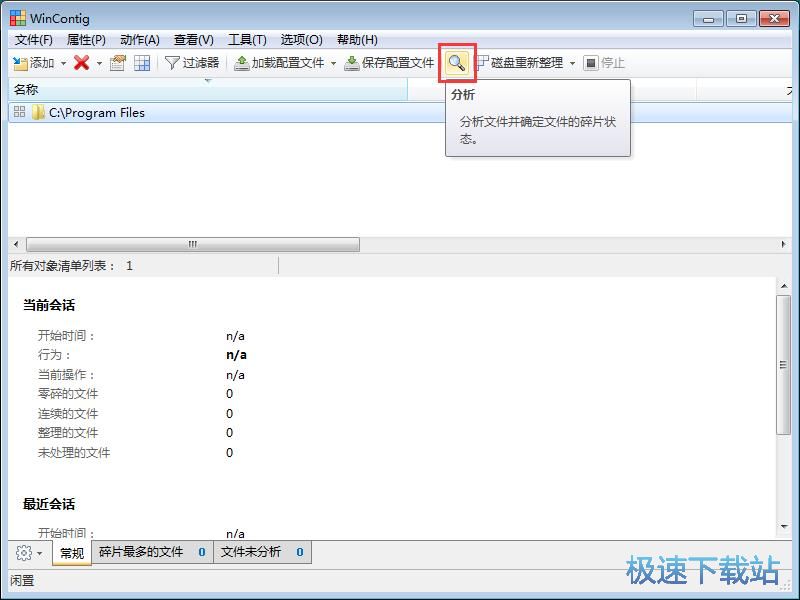
WinContig正在扫描分析文件中的碎片文件。扫描分析文件碎片需要一定的时间,请耐心等待碎片文件扫描分析完成;

文件夹内容扫描分析完成,这时候WinContig会弹窗提示分析过程已完成,这时候点击确定,就可以完成文件分析扫描;
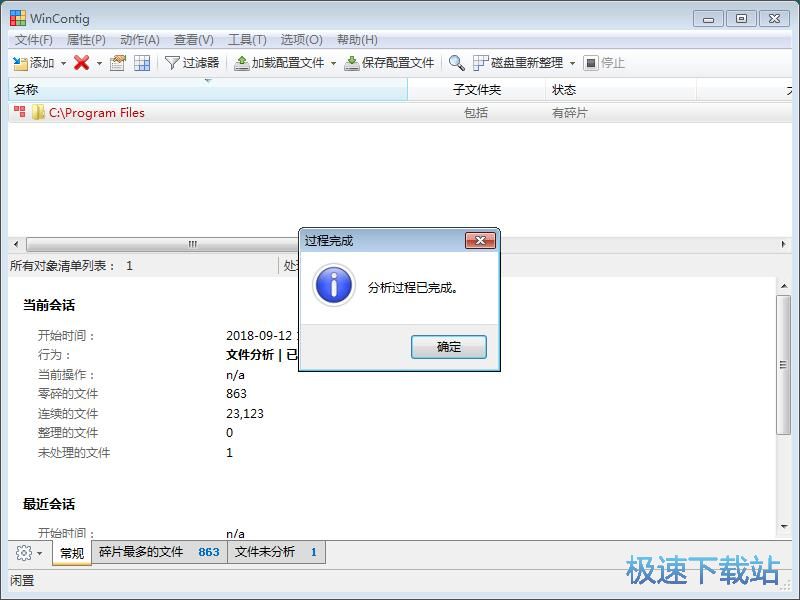
接下来我们点击WinContig主界面顶部功能栏中的磁盘重新整理。就可以开始使用WinContig整理文件夹中的碎片文件;
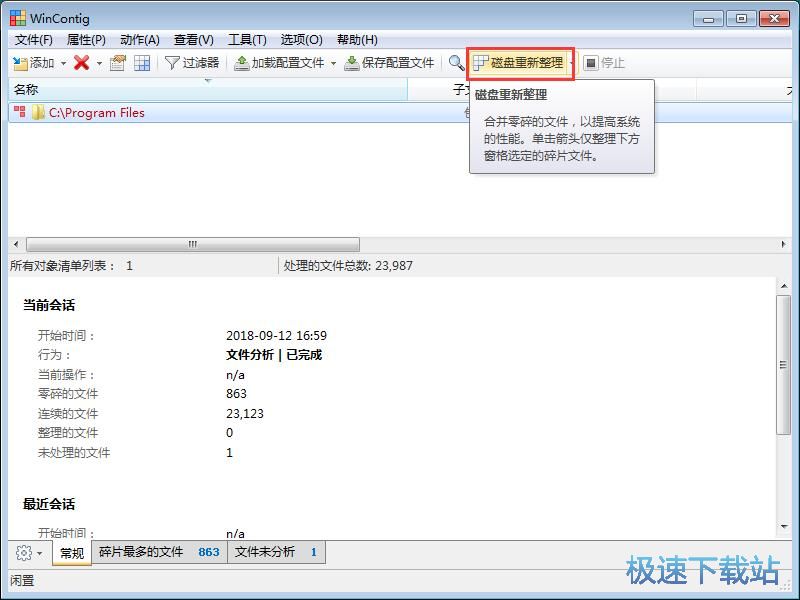
这时候WinContig会弹窗询问我们是否要检查磁盘错误。极速小编选择了不检查磁盘;
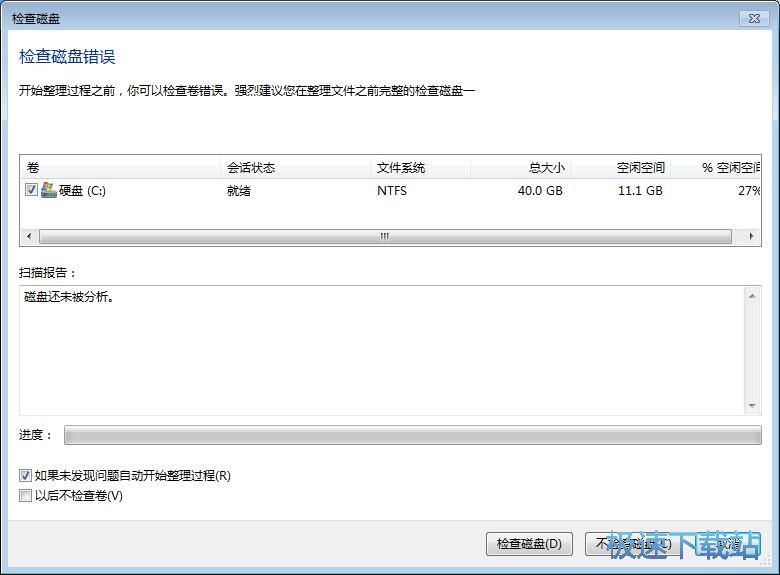
WinContig正在整理选中的文件夹中的碎片文件。碎片文件整理需要一定的时间,请耐心等待文件夹碎片整理完成;
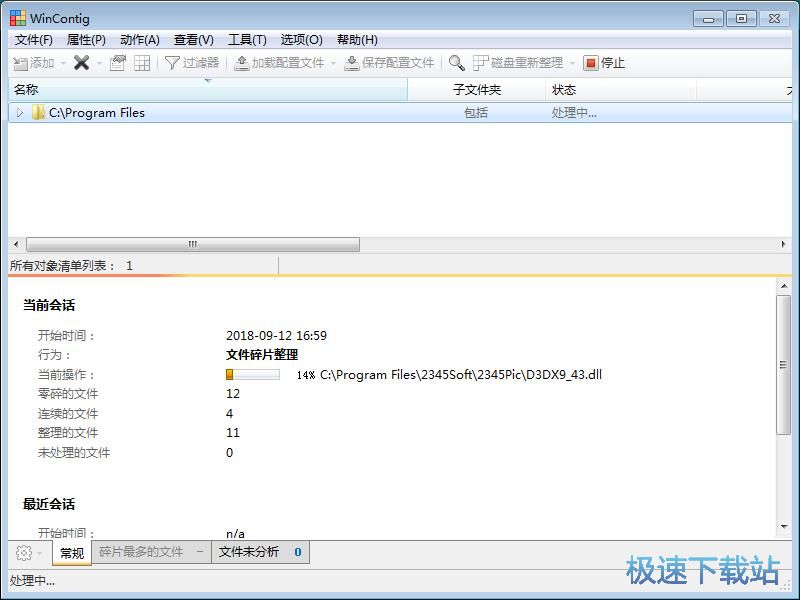
文件夹碎片整理完成。这时候WinContig会弹窗提示碎片整理过程以完成。点击确定就可以关闭WinContig的弹窗,完成文件夹碎片文件整理任务。
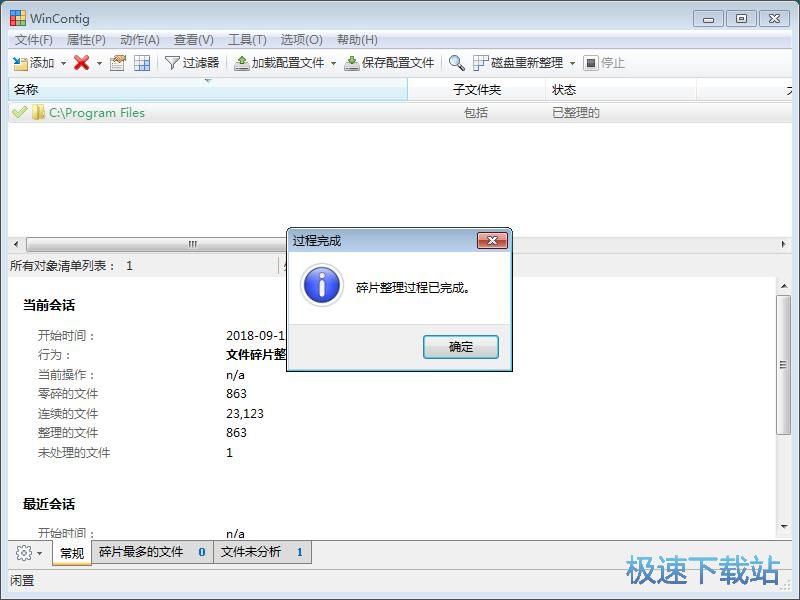
WinContig的使用方法就讲解到这里,希望对你们有帮助,感谢你对极速下载站的支持!
WinContig 2.3.0.0 绿色版
- 软件性质:国外软件
- 授权方式:免费版
- 软件语言:多国语言
- 软件大小:921 KB
- 下载次数:1082 次
- 更新时间:2019/3/22 11:20:53
- 运行平台:WinXP,Win7...
- 软件描述:WinContig是一个方便的单文件整理工具,无需安装也不向计算机写注册表。它的... [立即下载]
相关资讯
相关软件
- 怎么将网易云音乐缓存转换为MP3文件?
- 比特精灵下载BT种子BT电影教程
- 土豆聊天软件Potato Chat中文设置教程
- 怎么注册Potato Chat?土豆聊天注册账号教程...
- 浮云音频降噪软件对MP3降噪处理教程
- 英雄联盟官方助手登陆失败问题解决方法
- 蜜蜂剪辑添加视频特效教程
- 比特彗星下载BT种子电影教程
- 好图看看安装与卸载
- 豪迪QQ群发器发送好友使用方法介绍
- 生意专家教你如何做好短信营销
- 怎么使用有道云笔记APP收藏网页链接?
- 怎么在有道云笔记APP中添加文字笔记
- 怎么移除手机QQ导航栏中的QQ看点按钮?
- 怎么对PDF文档添加文字水印和图片水印?
- 批量向视频添加文字水印和图片水印教程
- APE Player播放APE音乐和转换格式教程
- 360桌面助手整理桌面图标及添加待办事项教程...
- Clavier Plus设置微信电脑版快捷键教程
- 易达精细进销存新增销售记录和商品信息教程...